iPad-brukerhåndbok
- Velkommen
- Nytt i iOS 12
-
- Vekk og lås opp
- Lær grunnleggende bevegelser
- Lær bevegelser for modeller med Face ID
- Utforsk Hjem-skjermen og apper
- Endre innstillingene
- Ta et skjermbilde
- Juster volumet
- Endre eller slå av lydene
- Søk etter innhold
- Bruk og tilpass Kontrollsenter
- Se og organiser dagsoversikten
- Få tilgang til funksjoner på låst skjerm
- Reis med iPad
- Angi skjermtid, tillatelser og restriksjoner
- Synkroniser iPad med iTunes
- Lad og følg med på batteriet
- Lær hva statussymbolene betyr
-
- Tilbehør som følger med iPad
- Koble til Bluetooth-enheter
- Strøm lyd og video til andre enheter
- Koble til en TV, en projektor eller en monitor
- Styr lyden på flere enheter
- Apple Pencil
- Bruk Smart Keyboard og Smart Keyboard Folio
- Bruk Magic Keyboard
- AirPrint
- Handoff
- Bruk Universalt utklipp
- Foreta og motta Wi-Fi-anrop
- Instant Hotspot
- Delt Internett
- Overfør filer med iTunes
-
-
- Kom i gang med tilgjengelighetsfunksjoner
- Tilgjengelighetssnarveier
-
-
- Slå på og øv på VoiceOver
- Endre innstillingene for VoiceOver
- Lær VoiceOver-bevegelser
- Bruk iPad med VoiceOver-bevegelser
- Styr VoiceOver med rotoren
- Bruk skjermtastaturet
- Skriv med fingeren
- Kontroller VoiceOver med Magic Keyboard
- Skriv punktskrift på skjermen med VoiceOver
- Bruk en leselist
- Bruk VoiceOver i apper
- Les opp markering, Les opp skjerm, Skrivetilbakemelding
- Zoom
- Lupe
- Skjerminnstillinger
- Face ID og øyekontakt
-
- Begrenset tilgang
-
- Viktig sikkerhetsinformasjon
- Viktig informasjon om håndtering
- Zoom inn på en app slik at den fyller hele skjermen
- Vis informasjon om iPad
- Vis eller endre innstillinger for mobilnett
- Finn ut mer om iPad-programvare og -tjenester
- Erklæring om oppfyllelse av FCC-krav
- Erklæring om oppfyllelse av ISED Canada-krav
- Klasse 1-laserinformasjon
- Apple og miljøet
- Om avfallshåndtering og resirkulering
- Erklæring om oppfyllelse av ENERGY STAR-krav
- Opphavsrett
Legg til og bruk kontaktinformasjon på iPad
I Kontakter-appen ![]() kan du vise og redigere kontaktlistene dine fra personlige kontoer, jobbkontoer og andre kontoer. Du kan også opprette kontakter og lage et kontaktkort med din egen informasjon.
kan du vise og redigere kontaktlistene dine fra personlige kontoer, jobbkontoer og andre kontoer. Du kan også opprette kontakter og lage et kontaktkort med din egen informasjon.
Spør Siri. Si for eksempel:
«Hva er jobbadressen til broren min?»
«Laila Jensen er søsteren min.»
«Send en melding til søsteren min.»
Opprett en kontakt
Trykk på ![]() .
.
iPad foreslår automatisk nye kontakter fra meldinger du mottar i Mail og invitasjoner i Kalender, samt fra andre apper. Hvis du vil slå av denne funksjonen, velger du Innstillinger ![]() > Kontakter > Siri og Søk og slår deretter av «Finn kontakter i andre apper».
> Kontakter > Siri og Søk og slår deretter av «Finn kontakter i andre apper».
Finn en kontakt
Trykk på søkefeltet øverst i listen med kontakter, og skriv deretter inn det du vil søke etter.
Du kan også søke i kontakter med Søk (les Bruk iPad til å søke etter innhold).
Del en kontakt
Trykk på en kontakt, og trykk på Del kontakt.
Les Del dokumenter fra apper på iPad. Når du deler en kontakt, deles all informasjon fra kontaktens kort.
Nå en kontakt raskt
Trykk på en av knappene under kontaktens navn for å starte en melding, samtale, videosamtale eller e-postmelding.
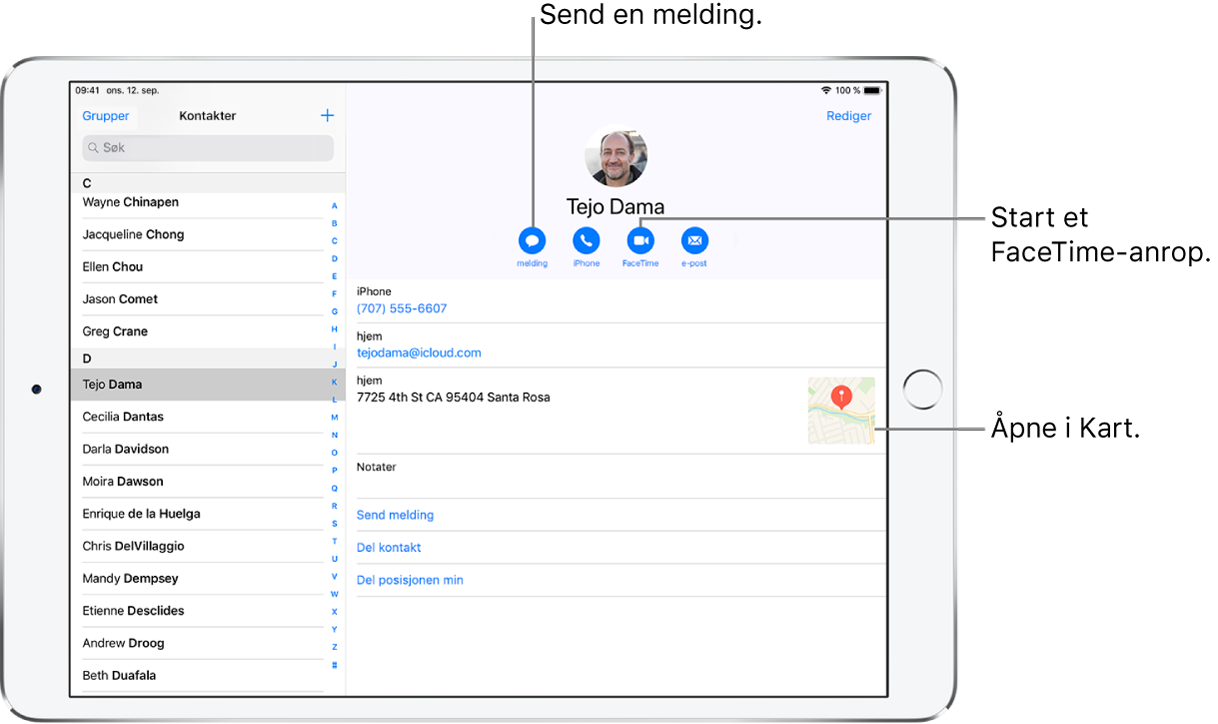
Hvis du vil endre standard kontaktmetode (for eksempel for et telefonanrop), trykker du og holder på ringeknappen, og trykker deretter på et telefonnummer.
Slett en kontakt
Gå til kortet til kontakten, og trykk på Rediger.
Rull nedover, og trykk på Slett kontakt.